Το καλύτερο εργαλείο των Windows 11 που δεν χρησιμοποιείτε (αλλά θα έπρεπε) μπορεί τώρα να αναβαθμιστεί μόνο του
Τι πρέπει να ξέρετε
- Το Windows Package Manager είναι ένα εργαλείο γραμμής εντολών που μπορείτε να χρησιμοποιήσετε για να εγκαταστήσετε και να αναβαθμίσετε εφαρμογές από πηγές σε όλο τον ιστό καθώς και από το Microsoft Store.
- Η τελευταία προσθήκη στο οπλοστάσιό του είναι η δυνατότητα αναβάθμισης του εαυτού του, αφαιρώντας την ανάγκη να φύγετε από τη γραμμή εντολών για να το κάνετε.
- Αυτή η δυνατότητα θα ισχύει μόνο για σταθερές εκδόσεις προς το παρόν έως ότου το Windows Package Manager έχει υποστήριξη για κανάλια.
Το αγαπημένο μου εργαλείο στα Windows 11 είναι το Windows Package Manager. Έχω γράψει πριν για Το Windows Package Manager είναι τόσο καλό που δεν θα χρησιμοποιήσω τίποτα άλλο, αλλά συνεχίζει να βελτιώνεται συνεχώς.
Η τελευταία καλοσύνη, όπως ανακοινώθηκε από Ο Demitrius Nelon της Microsoft, είναι ότι το Windows Package Manager μπορεί πλέον να αναβαθμιστεί μόνο του.
✅ Αναβάθμιση winget Το wingetWinGet μπορεί τώρα να αναβαθμιστεί μόνο του. Μόνο οι σταθερές εκδόσεις θα δημοσιεύονται με αυτόν τον τρόπο μέχρι να έχουμε υποστήριξη για κανάλια.5 Δεκεμβρίου 2023
Δείτε περισσότερα
Η προσθήκη αυτού του χαρακτηριστικού σημαίνει επίσης ότι το winget αναβάθμιση --όλα Η εντολή θα ενσωματώσει τώρα το Windows Package Manager εάν υπάρχει διαθέσιμη νέα έκδοση του App Installer.
Μόνο σταθερές εκδόσεις θα δημοσιεύονται με αυτόν τον τρόπο προς το παρόν, καθώς προς το παρόν δεν υπάρχει υποστήριξη για κανάλια. Τούτου λεχθέντος, διαβάζοντας μεταξύ των γραμμών, φαίνεται ότι η υποστήριξη για τα κανάλια είναι κάτι που έχει προγραμματιστεί για το εργαλείο.
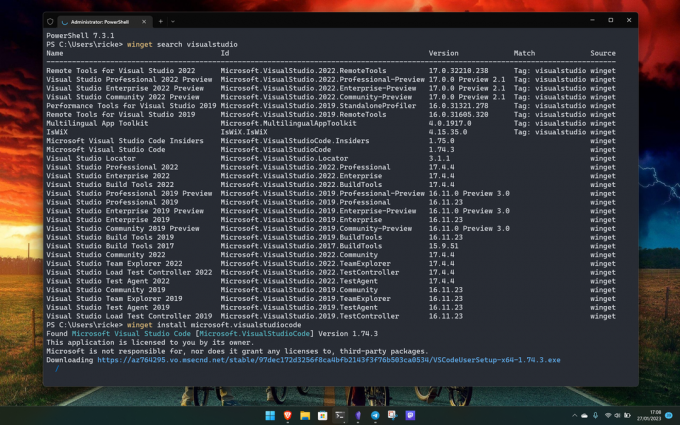
Ο νούμερο ένα λόγος που προτείνω το Windows Package Manager σε όποιον θα ακούσει είναι η ταχύτητα. Του τόσο γρήγορα. Γρήγορη εύρεση των εφαρμογών σας, γρήγορη εγκατάσταση, μπορείτε να το ρυθμίσετε και κυρίως να το αφήσετε ήσυχο.
Σίγουρα, το Microsoft Store μπορεί να το κάνει σε κάποιο βαθμό, αλλά αν εγκαταστήσετε τόσο πολύ λογισμικό εκτός του Store όσο κι εγώ, το Windows Package Manager είναι ο τρόπος για να το κάνετε. Αυτό το απόσπασμα από το προηγούμενο κομμάτι μου που συνδέεται παραπάνω δείχνει πώς ταιριάζει στη ροή εργασίας μου.
Τελικά καταλήγει στην ταχύτητα. Είμαι κάποιος που χρησιμοποιεί το πληκτρολόγιο για τα πάντα όπου είναι δυνατόν. Περνάω τις μέρες μου πληκτρολογώντας και είναι πολύ καλύτερη ροή εργασίας να εκκινήσω το τερματικό, να πληκτρολογήσω μια σύντομη ή δύο εντολές και να βρίσκομαι ξανά από εκεί από το να πηγαίνω σε ιστότοπους ή να μπαίνω στο Store.
Το τερματικό δεν χρειάζεται να είναι τρομακτικό και το Windows Package Manager είναι πραγματικά πολύ απλό όταν μαθαίνετε τις βασικές εντολές. Υπάρχει μια ενσωματωμένη επιλογή βοήθειας για να σας καθοδηγήσει, αλλά εμπιστευτείτε με όταν σας λέω ότι δεν χρειάζεται πολύς χρόνος για να την αποκτήσετε.
Η ομορφιά είναι ότι επειδή το Windows Package Manager δεν φιλοξενεί στην πραγματικότητα τα ίδια τα πακέτα, όπως θα βρίσκατε σε έναν διαχειριστή πακέτων Linux, ουσιαστικά απλώς κατεβάζετε τις εφαρμογές σας από την πηγή. Έτσι, αντί να μεταβείτε σε έναν ιστότοπο, να κάνετε λήψη ενός αρχείου .exe, να το ανοίξετε, να εκτελείτε το πρόγραμμα εγκατάστασης, μπορείτε να πείτε στον Διαχειριστή πακέτων των Windows να το κάνει για εσάς. Το ίδιο ισχύει για την αναβάθμιση όλων αυτών των εφαρμογών, μπορείτε να τις κάνετε όλες ταυτόχρονα με μία μόνο εντολή, από όπου κι αν προέρχονται.
Και τώρα δεν χρειάζεται καν να ενημερώσετε με μη αυτόματο τρόπο το ίδιο το εργαλείο Package Manager, πλησιάζει όλο και περισσότερο στο να είναι τέλειο. Χτύπα το Αποθετήριο GitHub για να πιάσεις τον εαυτό σου για πρώτη φορά και να το δοκιμάσεις!
